Windowsタスクバーの日付を和暦表示にする方法です。
手順
①コントロールパネルを開く
※コントロールパネルの開き方は以下ページをご覧ください。
[Windows10] コントロールパネルを開く方法
②コントロールパネルで「時計と地域」にある「日付、時刻、数値形式の変更」をクリックする
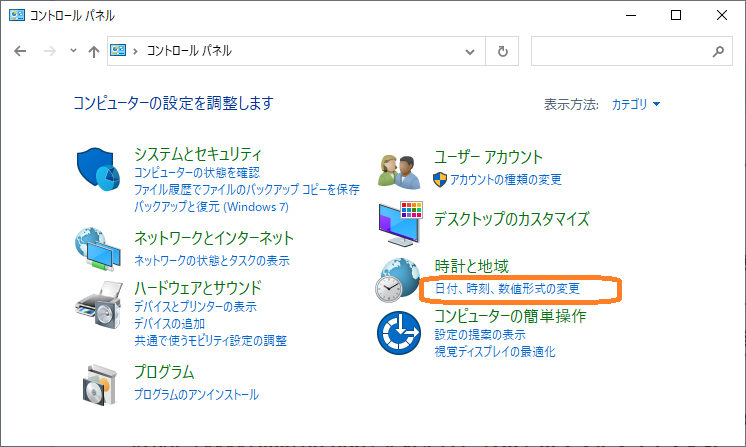
③地域画面の「形式」タブ内にある「追加の設定(D)」ボタンをクリックする
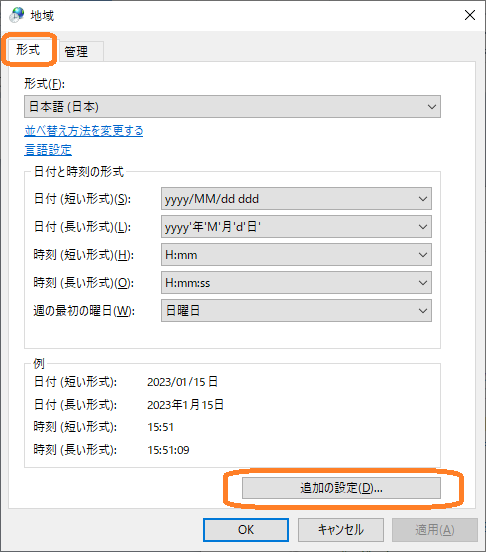
④形式のカスタマイズ画面が開くので「日付」タブを選択し、カレンダーの種類を「和暦」に変更して「OK」ボタンをクリックする
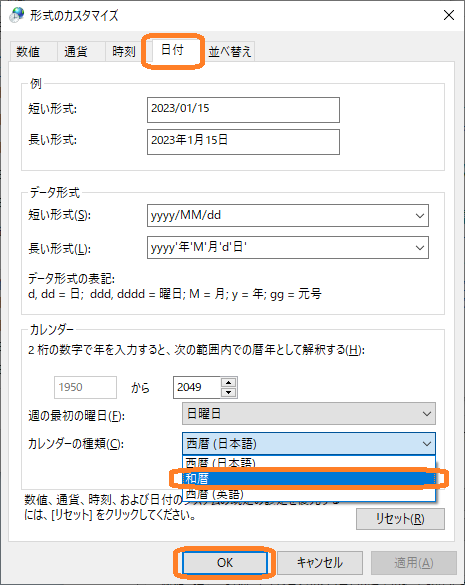
これでタスクバーの日付が和暦表示されるようになります。
(変更前) → 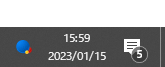 ※デフォルト状態
※デフォルト状態
(変更後)→ 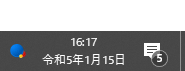
備考
- 曜日も表示したい場合は以下関連記事を参考に、
データ形式(短い形式)を「ggy'年'M'月'd'日' ddd」に変更してください。


コメント